Erstellen von Office-Add-In-Projekten mithilfe des Yeoman-Generators
Der Yeoman-Generator für Office-Add-Ins (auch "Yo Office" genannt) ist ein interaktives Node.js-basiertes Befehlszeilentool, das Office-Add-In-Entwicklungsprojekte erstellt. Es wird empfohlen, dieses Tool zum Erstellen von Add-In-Projekten zu verwenden, es sei denn, Sie möchten, dass sich der serverseitige Code des Add-Ins in einem befindet. NET-basierte Sprache (z. B. C# oder VB.Net) oder Sie möchten das Add-In in InternetInformationsserver (IIS) hosten. Verwenden Sie in einer der beiden letztgenannten Situationen Visual Studio, um das Add-In zu erstellen.
Hinweis
Office-Add-Ins können auch mit dem Teams Toolkit (Vorabversion) erstellt werden. Weitere Informationen dazu und zu den Einschränkungen finden Sie unter Erstellen von Office-Add-In-Projekten mit dem Teams-Toolkit (Vorschau).
Die Projekte, die das Tool erstellt, weisen die folgenden Merkmale auf.
- Sie verfügen über eine npm-Standardkonfiguration , die eine package.json-Datei enthält.
- Sie enthalten mehrere hilfreiche Skripts zum Erstellen des Projekts, zum Starten des Servers, zum Querladen des Add-Ins in Office und anderen Aufgaben.
- Sie verwenden Webpack als Bundler und einfache Aufgabenrunner.
- Im Entwicklungsmodus werden sie auf localhost vom Node.js-basierten Webpack-dev-server von Webpack gehostet, einer entwicklungsorientierten Version des Express-Servers , die hot-reloading und recompile-on-change unterstützt.
- Standardmäßig werden alle Abhängigkeiten vom Tool installiert, aber Sie können die Installation mit einem Befehlszeilenargument verschieben.
- Sie enthalten ein vollständiges Add-In-Manifest.
- Sie verfügen über ein Add-In auf "Hallo Welt"-Ebene, das ausgeführt werden kann, sobald das Tool abgeschlossen ist.
- Sie enthalten einen Polyfill und einen Transpiler, der zum Transpilieren von TypeScript konfiguriert ist, sowie aktuelle Versionen von JavaScript in ES5 JavaScript. Diese Features stellen sicher, dass das Add-In in allen Webview-Runtimes unterstützt wird, in denen Office-Add-Ins ausgeführt werden können, einschließlich Trident (Internet Explorer).
Tipp
Wenn Sie von diesen Optionen erheblich abweichen möchten, z. B. einen anderen Aufgabenrunner oder einen anderen Server verwenden möchten, empfehlen wir, dass Sie beim Ausführen des Tools die Option Nur Manifest auswählen.
Installieren des Generators
Hinweis
Wenn Sie mit Node.js oder npm nicht vertraut sind, sollten Sie damit beginnen, Ihre Entwicklungsumgebung einzurichten.
Node.js (die aktuellsteLTS-Version). Besuchen Sie die Node.js Website , um die richtige Version für Ihr Betriebssystem herunterzuladen und zu installieren.
Die neueste Version von Yeoman und des Yeoman-Generators für Office-Add-Ins. Um diese Tools global zu installieren, führen Sie den folgenden Befehl an der Eingabeaufforderung aus.
npm install -g yo generator-officeHinweis
Selbst wenn Sie bereits den Yeoman-Generator installiert haben, empfehlen wir Ihnen, das npm-Paket auf die neueste Version zu aktualisieren.
Office in Verbindung mit einem Microsoft 365-Abonnement (einschließlich Office im Internet).
Hinweis
Wenn Sie noch nicht über Office verfügen, können Sie sich über das Microsoft 365-Entwicklerprogramm für ein Microsoft 365 E5-Entwicklerabonnement qualifizieren. Weitere Informationen finden Sie in den häufig gestellten Fragen. Alternativ können Sie sich für eine kostenlose 1-monatige Testversion registrieren oder einen Microsoft 365-Plan erwerben.
Verwenden des Tools
Starten Sie das Tool mit dem folgenden Befehl in einer Systemeingabeaufforderung (nicht in einem Bash-Fenster). Dadurch wird ein neues Projekt in einem neuen Ordner im aktuellen Verzeichnis erstellt.
yo office
Es muss viel geladen werden, sodass es 20 Sekunden dauern kann, bis das Tool gestartet wird. Das Tool stellt Ihnen eine Reihe von Fragen. Bei einigen geben Sie einfach eine Antwort auf die Eingabeaufforderung ein. Für andere erhalten Sie eine Liste möglicher Antworten. Wenn eine Liste angegeben ist, wählen Sie eine aus, und drücken Sie dann die EINGABETASTE.
Die erste Frage fordert Sie auf, zwischen verschiedenen Arten von Projekten zu wählen. Mögliche Optionen:
- Office-Add-In-Aufgabenbereich-Projekt
- Office-Add-In-Aufgabenbereichprojekt mit React Framework
- Benutzerdefinierte Excel-Funktionen mit einer freigegebenen Runtime
- Benutzerdefinierte Excel-Funktionen mit einer reinen JavaScript-Runtime
- Office-Add-In-Aufgabenbereichsprojekt zur Unterstützung des einmaligen Anmeldens
- Office-Add-In-Projekt, das nur das Manifest enthält
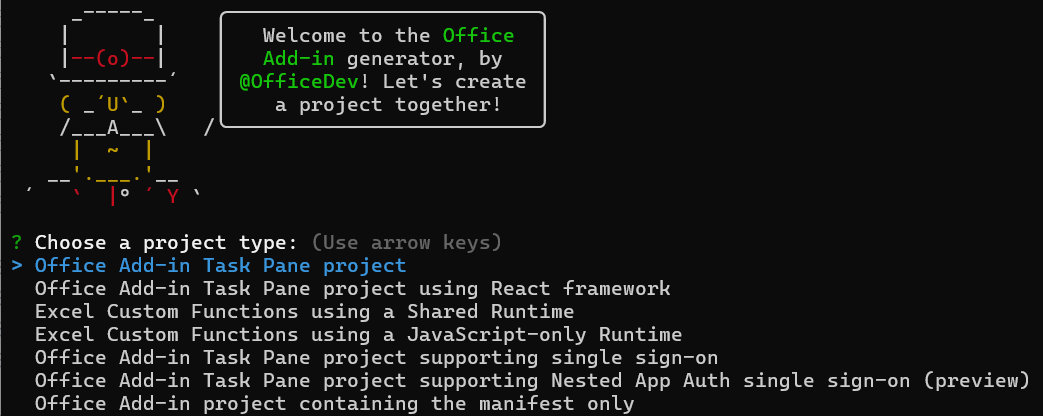
Hinweis
Das Office-Add-In-Projekt, das die Option Nur Manifest enthält , erzeugt ein Projekt, das ein einfaches Add-In-Manifest und minimale Gerüste enthält. Weitere Informationen zur Option finden Sie unter Option "Nur Manifest".
Bei der nächsten Frage werden Sie aufgefordert, zwischen TypeScript und JavaScript zu wählen. (Diese Frage wird übersprungen, wenn Sie in der vorherigen Frage die Option nur Manifest ausgewählt haben.)
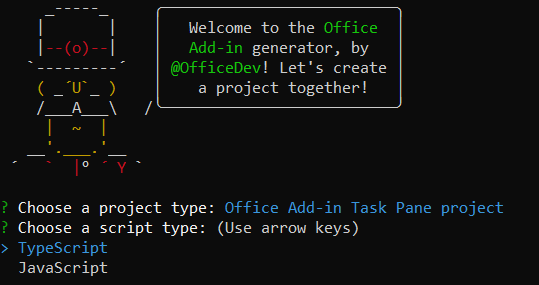
Anschließend werden Sie aufgefordert, dem Add-In einen Namen zu geben. Der von Ihnen angegebene Name wird im Manifest des Add-Ins verwendet, aber Sie können ihn später ändern. Dies ist auch der Ordnername für das Projekt.
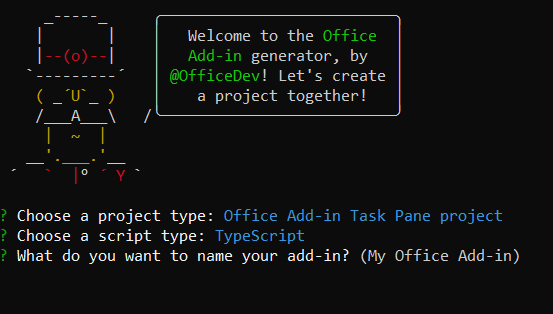
Sie werden dann aufgefordert, auszuwählen, in welcher Office-Anwendung das Add-In ausgeführt werden soll. Es stehen sechs mögliche Anwendungen zur Auswahl: Excel, OneNote, Outlook, PowerPoint, Project und Word. Sie müssen nur eins auswählen, aber Sie können das Manifest später ändern, um die zusätzlichen Office-Anwendungen zu unterstützen. Die Ausnahme ist Outlook. Ein Manifest, das Outlook unterstützt, kann keine andere Office-Anwendung unterstützen.
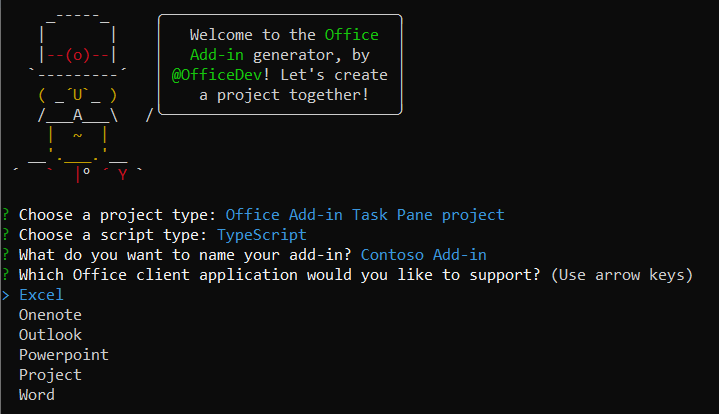
Wenn Sie Outlook als Office-Anwendung auswählen, erhalten Sie eine zusätzliche Frage, welche Art von Manifest Sie verwenden möchten. Es wird empfohlen, dass Sie das einheitliche Manifest für Microsoft 365 auswählen, es sei denn, Ihr Add-In enthält ein Erweiterbarkeitsfeature, das noch nicht vom einheitlichen Manifest unterstützt wird.
Hinweis
Office-Add-Ins, die das einheitliche Manifest für Microsoft 365 verwenden, werden direkt in Office im Web, in outlook unter Windows und in Office unter Windows unterstützt, die mit einem Microsoft 365-Abonnement, Version 2304 (Build 16320.00000) oder höher verbunden sind.
Wenn das App-Paket, das das einheitliche Manifest enthält, in AppSource oder im Microsoft 365 Admin Center bereitgestellt wird, wird ein reines Add-In-Manifest aus dem einheitlichen Manifest generiert und gespeichert, wenn das Manifest über eine gültige "alternateIcons"-Eigenschaft verfügt. Dieses Reine Add-In-Manifest ermöglicht die Installation des Add-Ins auf Plattformen, die das einheitliche Manifest nicht direkt unterstützen, einschließlich Office für Mac, Office auf Mobilgeräten, Abonnementversionen von Office unter Windows vor 2304 (Build 16320.00000) und unbefristete Versionen von Office unter Windows.
Nachdem Sie diese Frage beantwortet haben, erstellt der Generator das Projekt und installiert die Abhängigkeiten. Möglicherweise werden WARN-Meldungen in der npm-Ausgabe auf dem Bildschirm angezeigt. Sie können diese ignorieren. Möglicherweise werden auch Meldungen angezeigt, dass Sicherheitsrisiken gefunden wurden. Sie können diese vorerst ignorieren, aber Sie müssen sie irgendwann beheben, bevor Ihr Add-In für die Produktion freigegeben wird. Weitere Informationen zum Beheben von Sicherheitsrisiken finden Sie in Ihrem Browser, und suchen Sie nach "npm-Sicherheitsrisiko".
Wenn die Erstellung erfolgreich war, wird im Befehlsfenster die Meldung Herzlichen Glückwunsch! angezeigt, gefolgt von einigen vorgeschlagenen nächsten Schritten. (Wenn Sie den Generator als Teil eines Schnellstarts oder Tutorials verwenden, ignorieren Sie die nächsten Schritte im Befehlsfenster, und fahren Sie mit den Anweisungen im Artikel fort.)
Tipp
Wenn Sie das Gerüst eines Office-Add-In-Projekts erstellen, die Installation der Abhängigkeiten jedoch verschieben möchten, fügen Sie dem Befehl die --skip-installyo office Option hinzu. Hier ein Beispielcode:
yo office --skip-install
Wenn Sie bereit sind, die Abhängigkeiten zu installieren, navigieren Sie in einer Eingabeaufforderung zum Stammordner des Projekts, und geben Sie ein npm install.
Warnung
Wenn Sie ein Office-Add-In-Aufgabenbereichsprojekt auswählen, das einmaliges Anmelden und TypeScript unterstützt, und Sie eine Node.js Version größer als 18.16.0 verwenden, führt ein Fehler in Node.js dazu, dass die Projektdatei <root>\src\middle-tier\ssoauth-helper.ts beschädigt wird. Um dies zu beheben, kopieren Sie den Inhalt der Datei aus dem Repository ssoauth-helper.ts über den Inhalt der Datei im generierten Projekt.
Option "Nur Manifest"
Mit dieser Option wird nur ein Manifest für ein Add-In erstellt. Das resultierende Projekt verfügt nicht über ein Hallo Welt-Add-In, keines der Skripts oder eine der Abhängigkeiten. Verwenden Sie diese Option in den folgenden Szenarien.
- Sie möchten andere Tools als die Tools verwenden, die ein Yeoman-Generatorprojekt standardmäßig installiert und konfiguriert. Sie möchten z. B. einen anderen Bundler, Transpiler, Aufgabenrunner oder Entwicklungsserver verwenden.
- Sie möchten ein anderes Webanwendungsentwicklungsframework als React verwenden, z. B. Vue.
Verwenden von Befehlszeilenparametern
Sie können dem yo office Befehl auch Parameter hinzufügen. Die beiden am häufigsten vorkommenden sind:
-
yo office --details: Dies gibt eine kurze Hilfe zu allen anderen Befehlszeilenparametern aus. -
yo office --skip-install: Dadurch wird verhindert, dass der Generator die Abhängigkeiten installiert.
Ausführliche Informationen zu den Befehlszeilenparametern finden Sie in der Infodatei für den Generator beim Yeoman-Generator für Office-Add-Ins.
Problembehandlung
Wenn Bei der Verwendung des Tools Probleme auftreten, sollten Sie es zunächst neu installieren, um sicherzustellen, dass Sie über die neueste Version verfügen. (Weitere Informationen finden Sie unter Installieren des Generators .) Wenn das Problem dadurch nicht behoben wird, durchsuchen Sie die Probleme im GitHub-Repository nach dem Tool , um festzustellen, ob jemand anderes dasselbe Problem gefunden und eine Lösung gefunden hat. Erstellen Sie ein neues Issue, wenn niemand dies hat.
Office Add-ins